Como acceder a un correo electrónico externo desde Gmail usando POP3
Neste artigo veremos como configurar POP Gmail. Para os que viaxan moito ou necesitan acceder ao correo electrónico desde diferentes ordenadores, usar o cliente de Microsoft Outlook é realmente incómodo; Aínda que para fins institucionais é case inevitable, despois de coñecer Gmail séntese como unha cova usar un Outlook que progresou pouco en canto a funcións de busca e copia de seguridade desde a nube.
Esta vez quero amosar como podes usar Gmail para acceder a unha conta de correo electrónico externa, usaremos Webmail como exemplo, que é un dos servizos máis comúns de hospedaxe. A primeira vez que o fixen estaba algo confuso e nunca souben como o fixen, a segunda vez custoume case a mesma aprendizaxe, así que decidín levar isto a un artigo que me lembra por terceira vez e que por certo servir aos demais.
Datos para o ano
Dominio: mydomain.com
Conta de correo: info@mydomain.com
Crea a conta
Isto, no caso de Cpanel, non leva moito máis tempo que definir o nome, a contraseña ea cota de almacenamento.
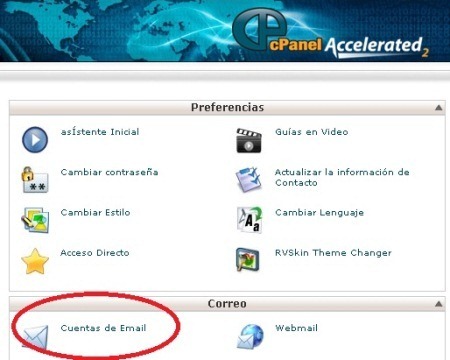
Para acceder a esta conta creada, non precisa ter acceso a Cpanel, senón a través da dirección
http://webmail.mydomain.com/
Aquí podes escoller unha opción na entrada onde podes ver a configuración de servidores e portos de correo entrante e saínte.
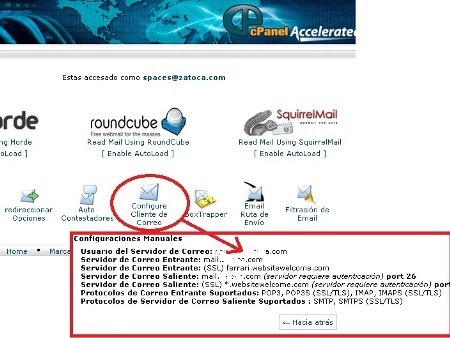
Hai tamén algúns atallos para configurar un ficheiro de rexistro para Outlook. No caso de usar outro correo electrónico que non estea en Wbmail, sempre hai unha ligazón que nos mostra estes datos de configuración. Aínda que POP3 é só un protocolo, Webmail admite POP3S (SSL / TLS), IMAP, IMAPS (SSL / TLS) como correo entrante e SMTP, SMTPS (SSL / TLS) como correo saínte.
Solicitar acceso desde Gmail
Unha vez que se crea a conta, en Gmail Solicitamos dar acceso a esta conta:
Axustes> Contas e importación> Engadir unha conta de correo electrónico POP3
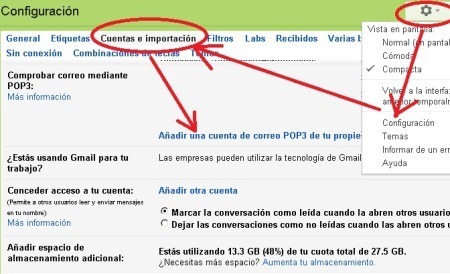
No panel seguinte engadimos o enderezo que nos interesa, neste caso info@mydomain.com
Isto fai que o sistema envíe unha notificación a ese correo electrónico e autorice o acceso externo. Entón tes que introducir a clave que se enviou ao correo para verificar a propiedade.
Configurar o correo popmail
Aínda que existe unha opción de acceso simplificado a través de Gmail, a desvantaxe que ten é que sempre amosará que se enviou a través de Gmail. De aí a necesidade de facelo deste xeito.
No panel que aparece, debemos introducir os datos:
- Nome de usuario: info@mydomain.com
- Servidor de correo entrante: mail.mydomain.com
- Servidor de correo saínte: mail.mydomain.com
- Porto 110, non debería dar problemas.
- Contrasinal de correo.
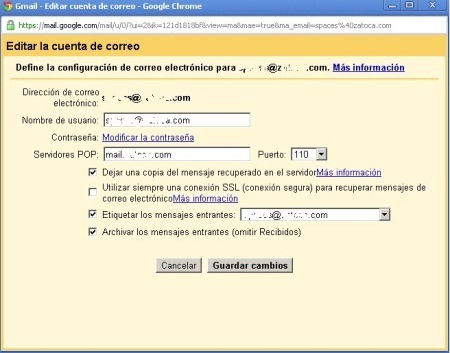
Tamén tes que especificar se queres gardar unha copia en Webmail (recomendada) e con que etiqueta queremos que estes correos cheguen a Gmail.
Deste xeito, podemos enviar e recibir desde esta conta, usando Gmail.





Grazas, me serviu!